SMS-Benutzerkredite, Abrechnung und Buchhaltung
In dieser Anleitung finden Sie Informationen und Unterstützung zur korrekten Verwaltung von SMS-Benutzerkrediten und Abrechnungen in Ozeki.
SMS-Benutzerkredite
SMS-Kredite geben an, wie viele SMS-Nachrichten über das Ozeki SMS-Gateway gesendet werden können. Wenn der Benutzer genügend SMS-Kredite zum Versenden einer SMS hat, wird die SMS von der SMS Messenger-Software gesendet. Der SMS Messenger ist mit dem Ozeki SMS-Gateway verbunden. Somit sendet das Ozeki SMS-Gateway die SMS-Nachrichten an die Kontakte und verbraucht dabei SMS-Kredite (Abbildung 1).
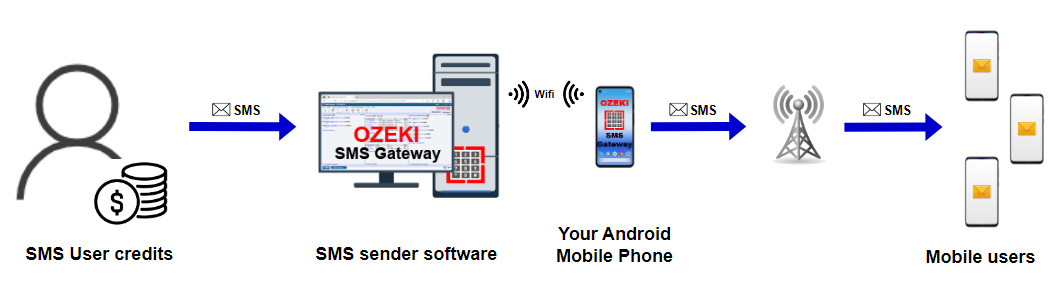
Was ist die Verwaltung von SMS-Benutzerkrediten und Abrechnungen?
Die Verwaltung von SMS-Benutzerkrediten und Abrechnungen ist ein Dienst, mit dem Sie Kreditlimits für jeden Benutzer festlegen und eine Kostenkontrollstrategie implementieren können, wenn Sie das Ozeki SMS-Gateway nutzen.
Verwaltung von SMS-Benutzerkrediten und Abrechnungen (Schnellschritte)
- Klicken Sie auf 'Power'
- Klicken Sie auf 'Create new Power'
- Wählen Sie die Option 'Credit' unter den Power-Details
- Nennen Sie Ihre Power 'Credits'
- Klicken Sie auf 'Credits' auf der Startseite
- Geben Sie die gewünschte Kreditmenge ein
- Senden Sie eine Nachricht an einen Ihrer Kontakte
- Sehen Sie sich den 'Message delivery history' an
- Die Nachricht wurde erfolgreich gesendet, wenn der Kreditbetrag sinkt
- 'Insufficient credits'-Meldung
- Fügen Sie weitere Kredite hinzu
- 'Submit accepted'-Meldung bedeutet, dass Sie die Nachricht gesendet haben
- Klicken Sie auf 'Credit log'
- Sehen Sie sich Ihre Kreditereignisse an
Wie Sie SMS-Benutzerkredite und Abrechnungen verwalten (Video-Tutorial)
In dieser Videoanleitung führen wir Sie durch die wichtigsten Schritte zur Verwaltung von SMS-Benutzerkrediten und Abrechnungen. Am Ende dieses Videos wissen Sie, wie Sie neue Kredit-Power für Benutzer erstellen, Kreditlimits festlegen und das System im Allgemeinen nutzen können (Video 1).
Der erste Schritt im Prozess ist die Erstellung einer neuen Kredit-Power für den Benutzer. Klicken Sie auf dem Startbildschirm auf 'Power' und dann auf das 'Create new Power'-Symbol (Abbildung 2). Ein 'Power details'-Fenster erscheint auf der rechten Seite Ihres Bildschirms, wo Sie die gewünschte Power auswählen können. Wählen Sie die Option 'Credit', mit der Sie Kredite für Verbindungen verwalten können. Sie werden aufgefordert, Ihre neu erstellte Power zu benennen. Nennen Sie sie 'Credits' zur besseren Verständlichkeit und Nutzung. Nach der Benennung wird sie auf dem Startbildschirm unter Ihren Details angezeigt.
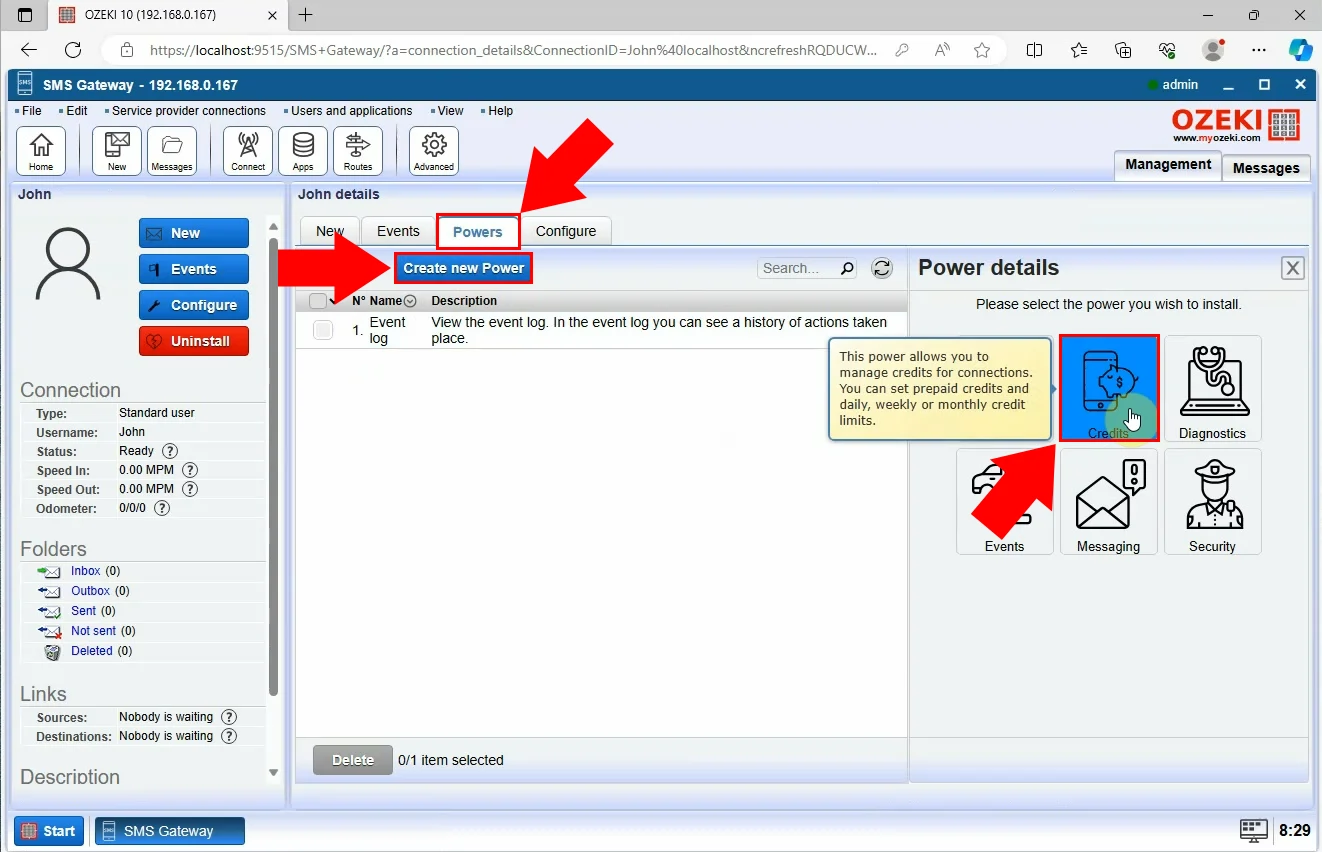
Klicken Sie auf das 'Credit'-Symbol und fügen Sie Kredite hinzu. Beachten Sie, dass Sie positive Zahlen zum Hinzufügen und negative Zahlen zum Entfernen von Krediten verwenden können. Nachdem Sie den gewünschten Kreditbetrag eingegeben haben, klicken Sie auf 'Add', um den Prozess zu bestätigen (Abbildung 3). Senden Sie dann eine Nachricht an einen Ihrer Kontakte.
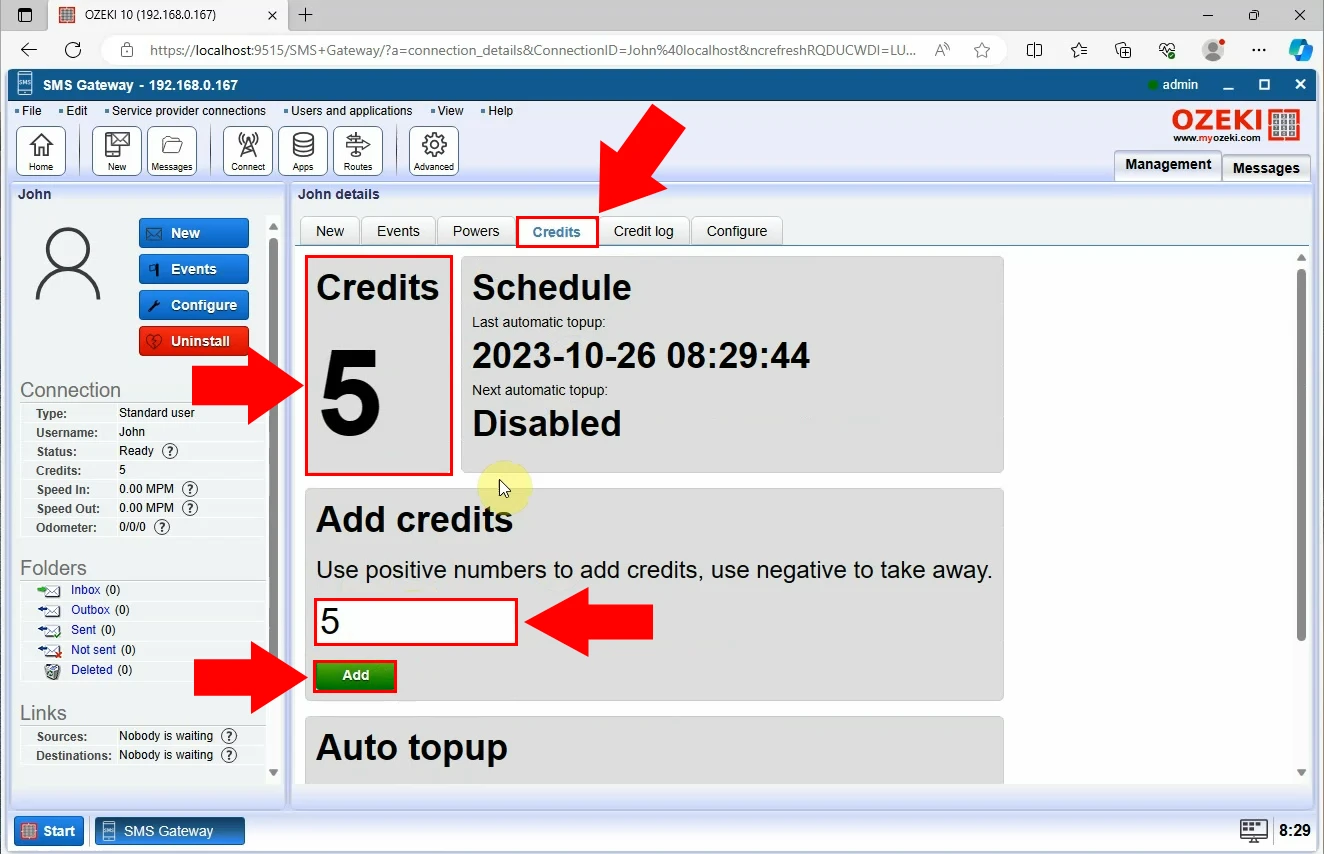
Nach dem Versenden der Nachricht können Sie sich den 'Message delivery history' ansehen. Wie Sie im 'Connection'-Feld auf der linken Seite der Startseite sehen können, verringern sich die Kredite, sobald Sie eine Nachricht senden (Abbildung 4).
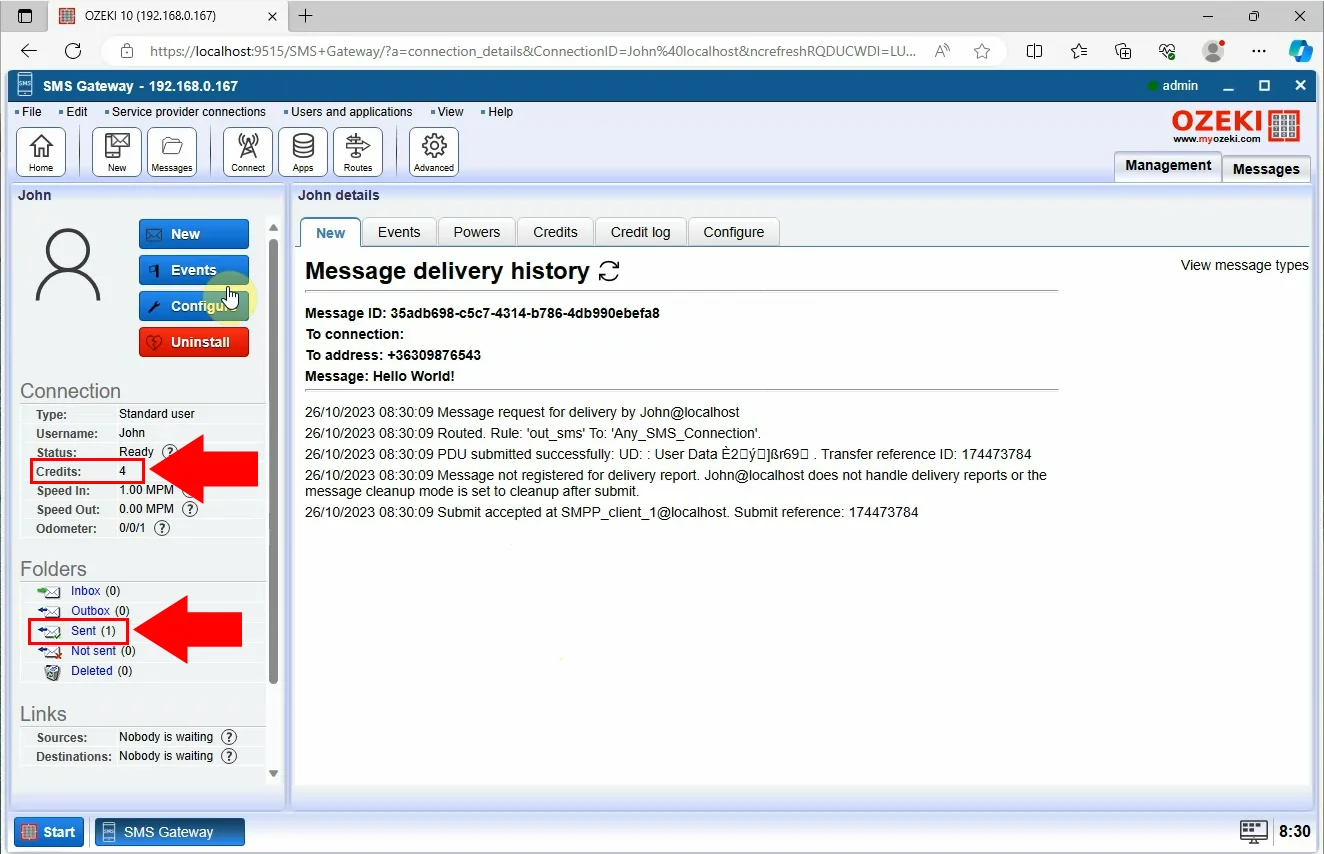
Wenn Sie Ihr Kreditlimit überschreiten, kann das System keine Nachricht senden. Sie können dies besser verstehen, wenn Sie auf 'Events' klicken. Am Ende Ihres Ereignisverlaufs sehen Sie eine Warnmeldung mit dem Hinweis 'Could not send message. Insufficient credits' (Abbildung 5).
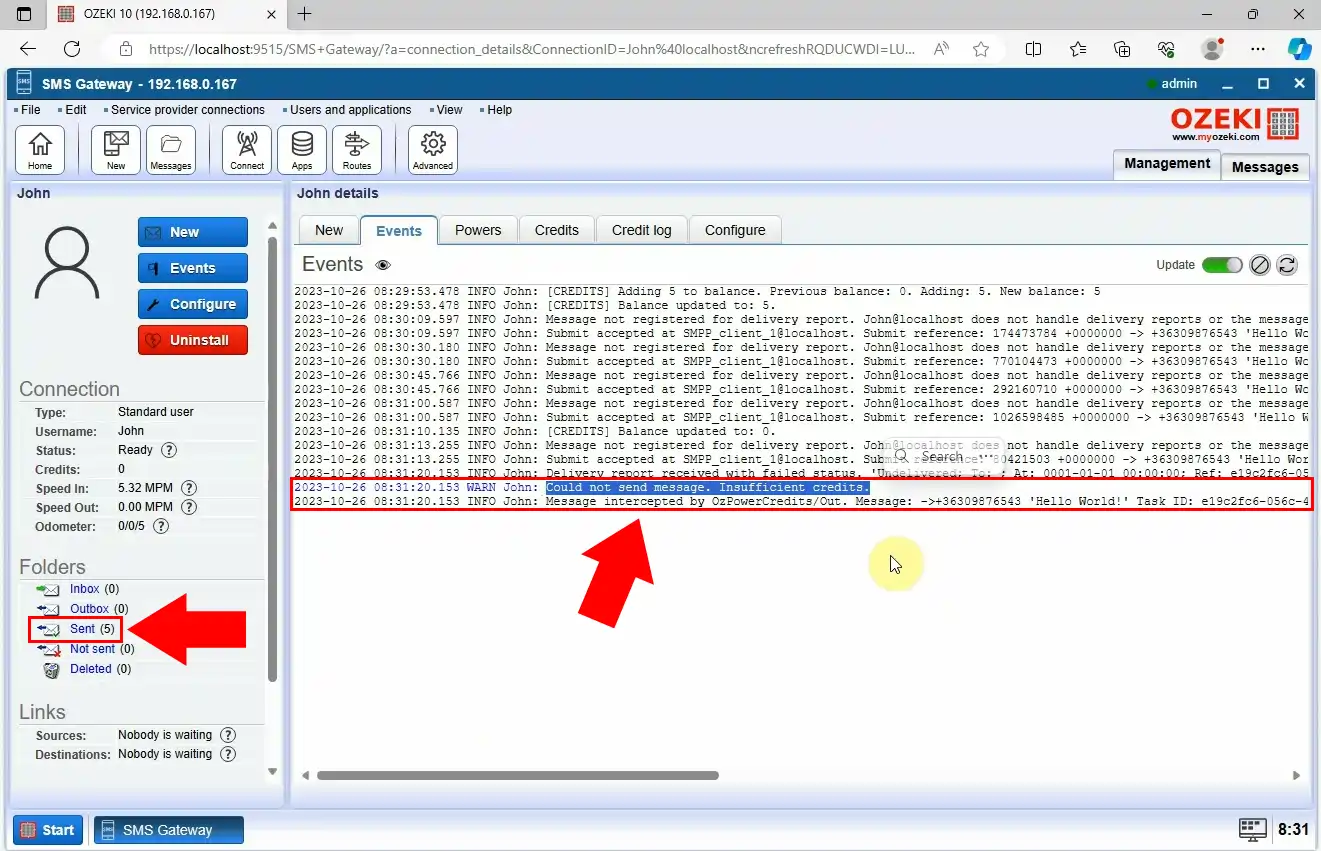
Um das Problem zu beheben, müssen Sie weitere Kredite hinzufügen, damit Sie Nachrichten an Ihre Kontakte senden können, ohne unterbrochen zu werden (Abbildung 6). Sie können Kredite auf die gleiche Weise hinzufügen wie zuvor. Klicken Sie auf 'Credits', geben Sie den gewünschten Kreditbetrag ein und klicken Sie auf 'Add'.
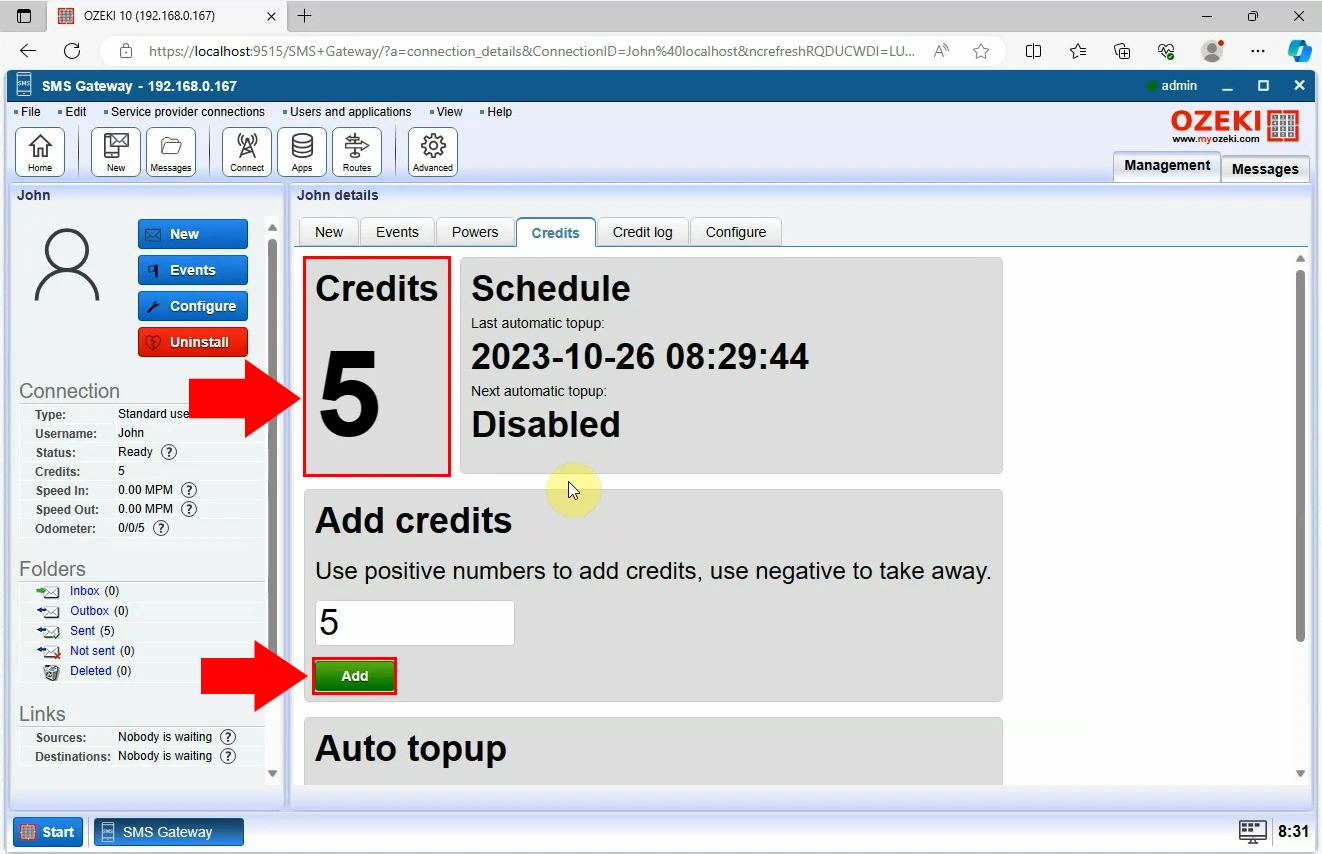
Um sicherzustellen, dass alles nach Plan verlaufen ist, gehen Sie zu 'Events'. Wenn Sie keine Warnmeldungen sehen, konnten Sie eine Nachricht erneut und diesmal erfolgreich senden (Abbildung 7).
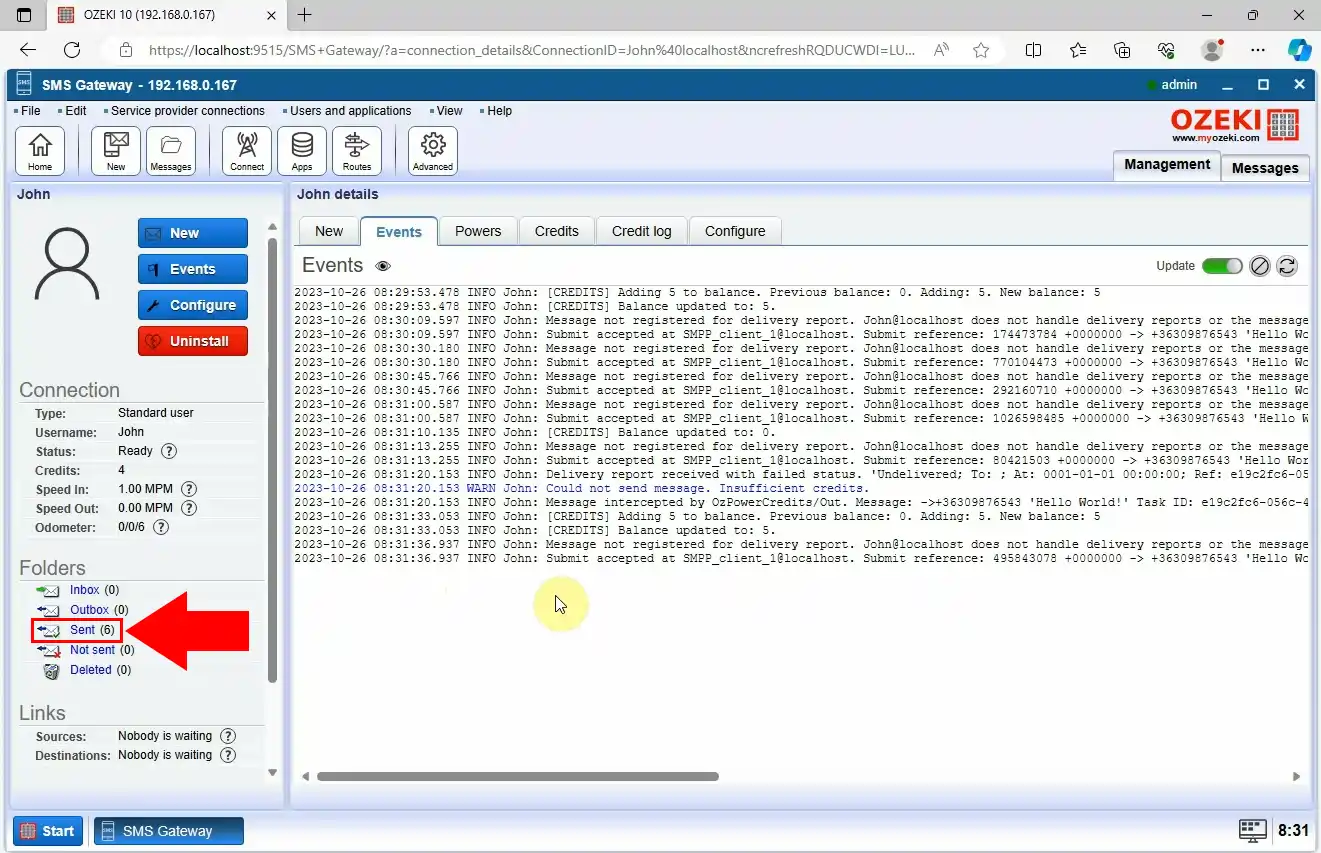
Sie können Ihre Kreditereignisse einsehen, indem Sie auf die Option 'Credit log' klicken (Abbildung 8). Hier sehen Sie das Datum, an dem der Kredit erstellt wurde, den Namen des Erstellers, den Namen der Kreditoperation (Add/Use), die Änderung und die Saldozahlen.
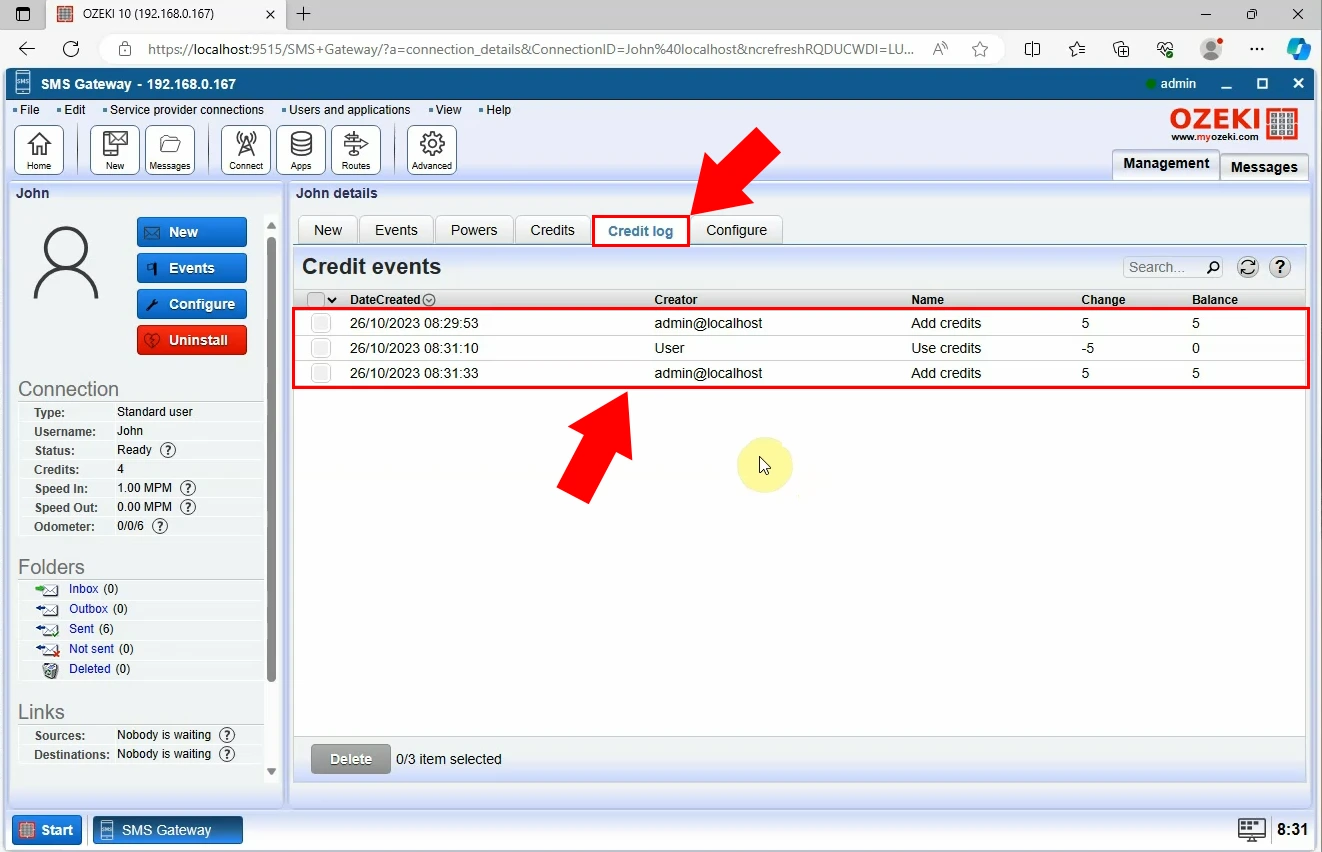
Zusammenfassung
Nutzen Sie unser System und verwalten Sie Ihre Kredite und Abrechnungen auf einfachere Weise. Dieser Dienst ist sehr nützlich für die Kostenkontrolle. Mit unserem integrierten Buchhaltungssystem können Sie alles, was mit Ihrer Arbeit zusammenhängt, an einem Ort, dem SMS-Gateway, erledigen. Machen Sie diesen Aspekt Ihres Lebens einfacher und übersichtlicher.
Häufig gestellte Fragen (FAQ)
Was sind SMS-Guthaben?
SMS-Guthaben ist eine Form von virtueller Währung, die Nutzer verwenden, um Nachrichten per SMS zu versenden. Sie können diese entweder kaufen oder im Voraus erhalten. Jede gesendete Nachricht verbraucht einen Teil dieses virtuellen Guthabens. Die Verwaltung von SMS-Guthaben bedeutet, den Überblick darüber zu behalten, wie viel Guthaben Sie haben, und sicherzustellen, dass Sie genug haben, um weiterhin Nachrichten per SMS zu versenden.
Wie funktionieren SMS-Guthaben?
SMS-Guthaben in der Ozeki SMS Gateway gibt an, wie viele SMS versendet werden können. Sie können diese durch Kauf oder im Rahmen eines Plans erhalten. Beim Versenden einer Nachricht wird ein Teil des Guthabens verbraucht, und Sie müssen im Auge behalten, wie viel Guthaben noch übrig ist. Wenn Ihr SMS-Guthaben zur Neige geht, müssen Sie mehr Guthaben hinzufügen, um weiterhin SMS versenden zu können. Einige Pläne bieten regelmäßig Guthaben an. Es gibt auch Details wie das Ablaufdatum des Guthabens, die Abrechnungsmethode und Protokolle, die Ihre Guthabenhistorie anzeigen. Stellen Sie sicher, dass Sie sich immer bei Ihrem Dienstleister über die Kaufbedingungen informieren.
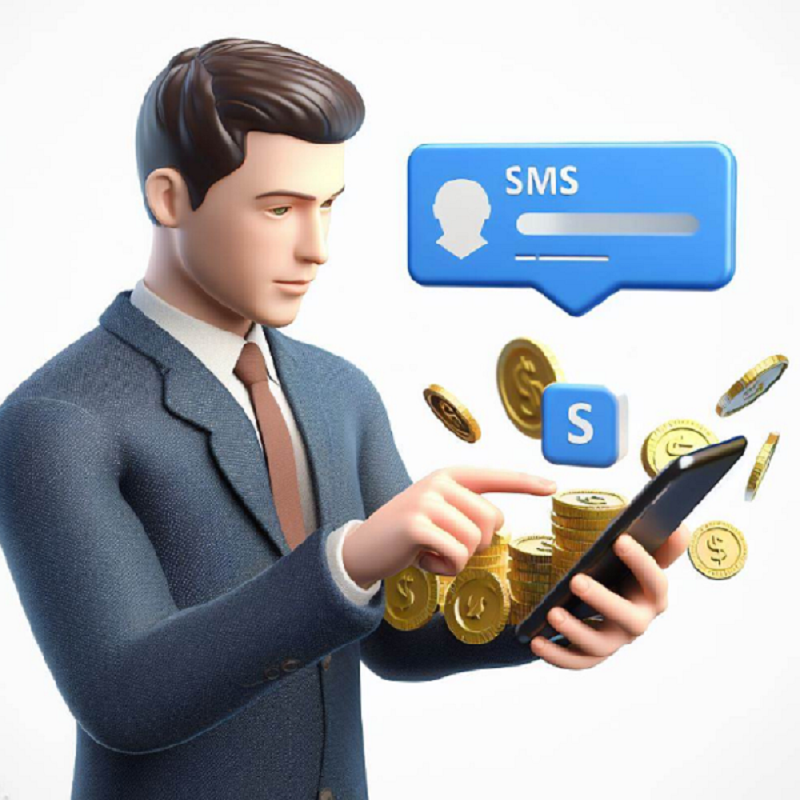
Was sind Carrier-Gebühren?
Carrier-Gebühren sind Kosten, die von Telekommunikationsunternehmen für die Nutzung ihrer Netzwerkdienste erhoben werden. Sie decken die Kosten für Dienste wie Telefonate, das Versenden von Nachrichten und die Datennutzung ab. Die Gebühren variieren je nach Art des Dienstes und des Ziels. Das Verständnis dieser Gebühren hilft Nutzern, Entscheidungen über ihre Mobilfunkpläne zu treffen, da diese Gebühren zu den Gesamtkosten der Telekommunikationsdienste beitragen.
Warum ist MMS teurer als SMS?
MMS (Multimedia Messaging Service) kostet mehr als SMS (Short Message Service), weil MMS Bilder, Videos und Audiodateien enthält, die mehr Daten benötigen. SMS ist ein reiner Textdienst, der weniger Daten umfasst und in der Regel einfacher zu übertragen ist. Deshalb ist MMS teurer als SMS.
